Nhiều người dùng hệ điều hành Windows biết rằng "Explorer" tiêu chuẩn không phải là một trình quản lý tệp lý tưởng. Nó thiếu: giao diện hai ngăn, xem chi tiết các thuộc tính tệp mà không cần gọi menu ngữ cảnh, v.v. Nó chỉ ra rằng ứng dụng này có thể được hiện đại hóa một chút bằng cách thêm các chức năng còn thiếu.
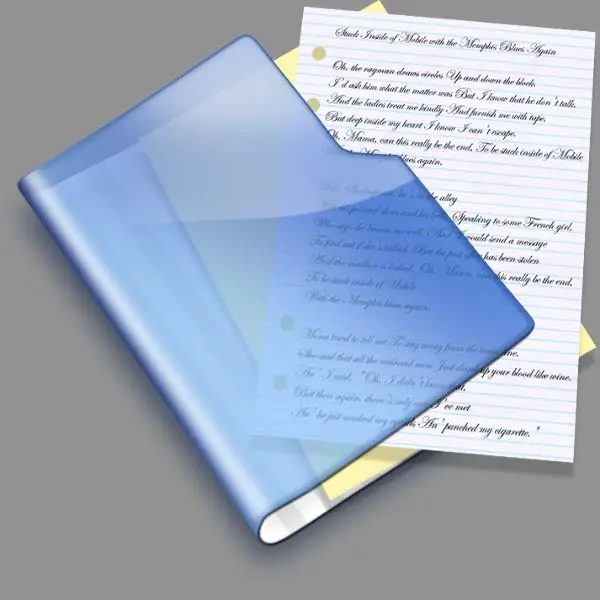
Hướng dẫn
Bước 1
Có thể bổ sung chức năng của trình quản lý tệp tiêu chuẩn cho hệ điều hành Windows bằng cách sử dụng tệp thư viện đặc biệt dirsize.dll, tệp này có thể được tải xuống từ liên kết sau https://markd.mvps.org/DirSize.dll. Thư viện này phải được sao chép vào thư mục hệ thống.
Bước 2
Nhấp chuột phải vào liên kết và chọn "Save Target As" (tên của mục này khác nhau cho mỗi trình duyệt). Trong cửa sổ mở ra, hãy mở mục "Máy tính của tôi", sau đó là "Ổ đĩa C:", rồi đến thư mục Windows, tiếp theo là thư mục System32. Nhấp vào nút Lưu.
Bước 3
Bước tiếp theo trong quá trình cài đặt thư viện này sẽ là đăng ký nó vào hệ thống. Để thực hiện việc này, hãy chạy applet "Run Program". Nhấp vào menu "Bắt đầu" và chọn "Chạy" hoặc nhấn tổ hợp phím Win + R. Trong trường trống của cửa sổ đang mở, bạn phải nhập lệnh sau "regsvr32_path_to_dirsize.dll" (không có dấu ngoặc kép), ví dụ: "regsvr32 C: / WindowsSystem32dirsize.dll ". Bấm OK hoặc Enter.
Bước 4
Bây giờ quay trở lại cửa sổ "Explorer", thay đổi chế độ xem hiển thị tệp và thư mục thành "Bảng". Nhấp chuột phải vào bảng Tên và chọn Kích thước từ danh sách lệnh. Bây giờ một tab bổ sung sẽ được hiển thị trong tất cả các cửa sổ có cùng cài đặt hiển thị nội dung.
Bước 5
Cần lưu ý ngay rằng thư viện này không phổ biến và nó có thể gây ra một số vấn đề. Ví dụ, khi tính toán kích thước của một số thư mục, bên trong có thể có một số lượng lớn các tệp, quy trình tính toán kích thước của chúng có thể mất một phần đáng kể thời gian.
Bước 6
Để hiển thị cột "Kích thước" trong hệ điều hành Windows 2000, hãy chọn tùy chọn "Nâng cao" từ danh sách các thuộc tính và chỉ sau đó nhấp vào mục "Kích thước".






